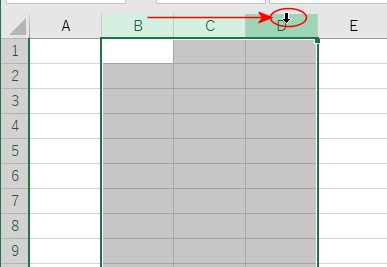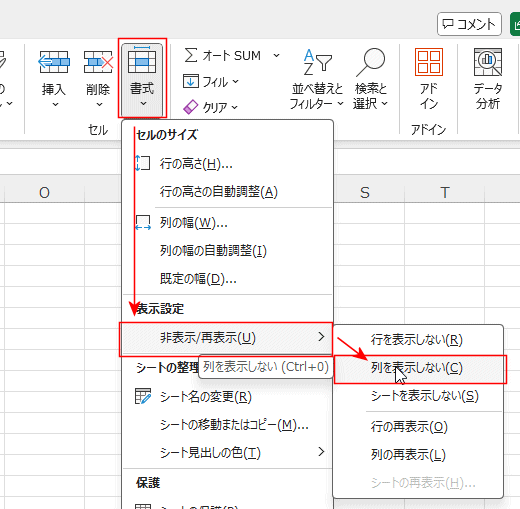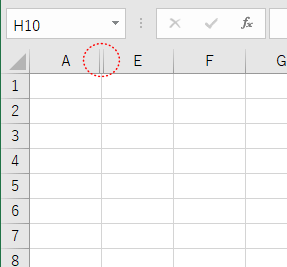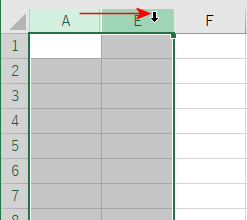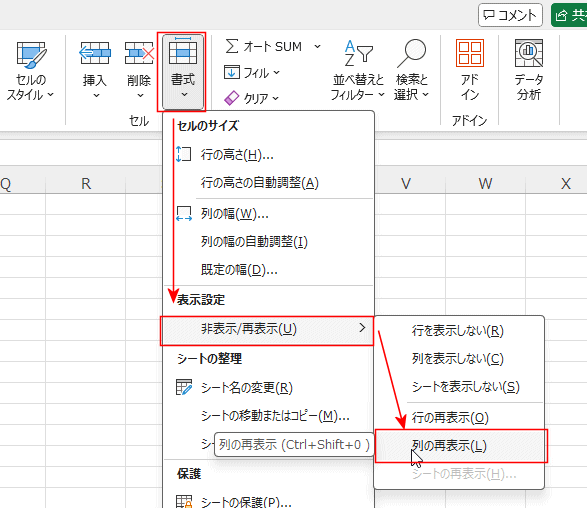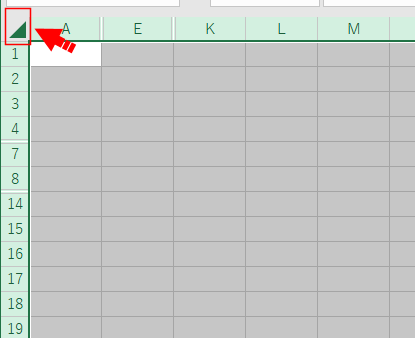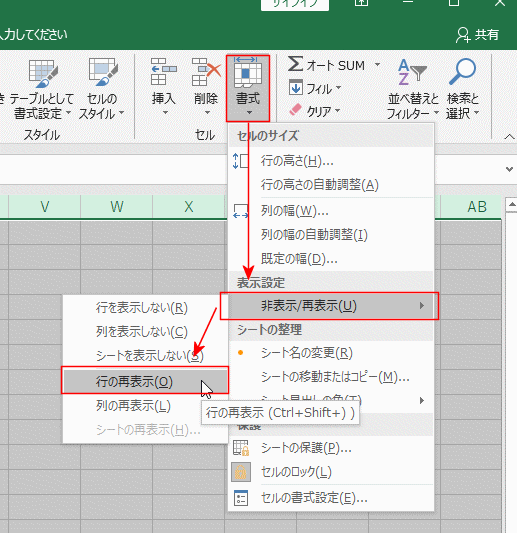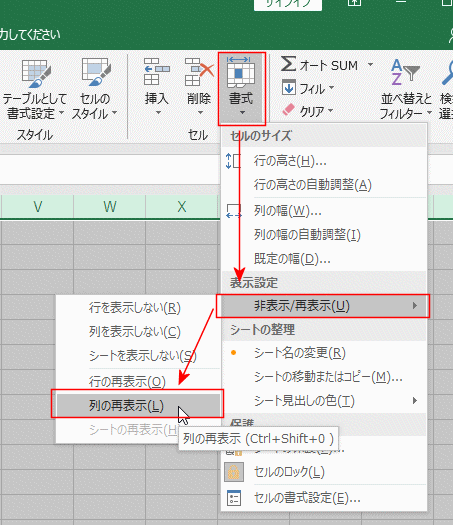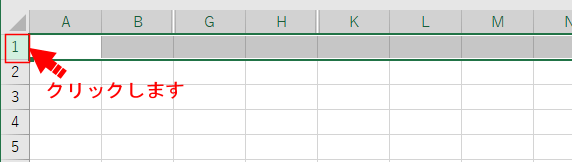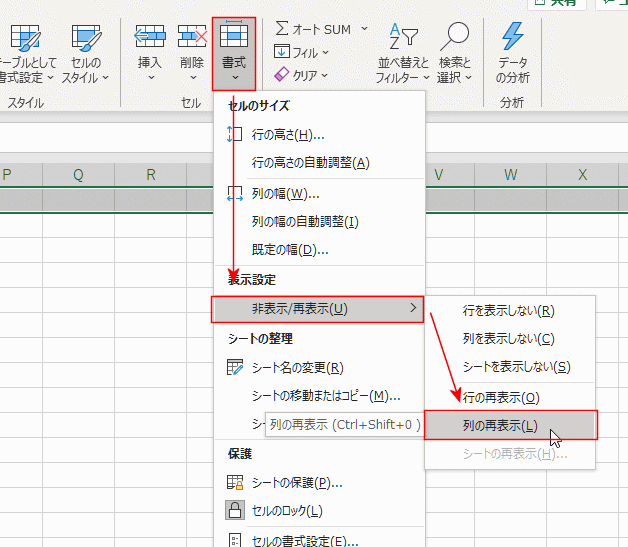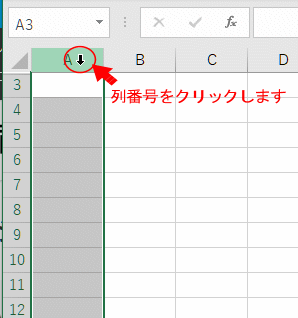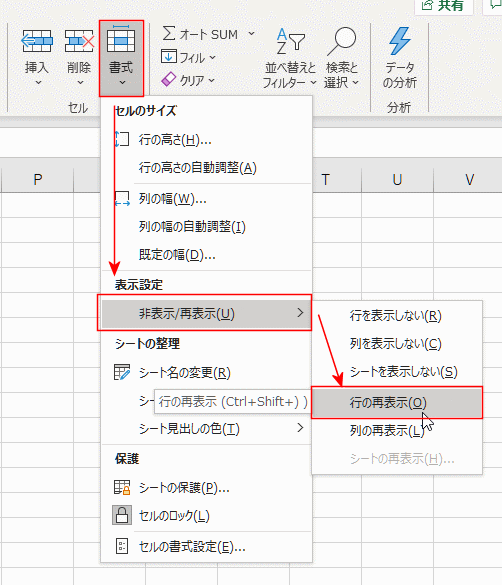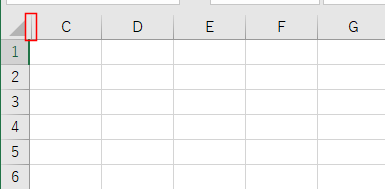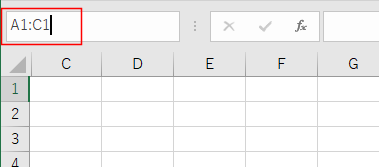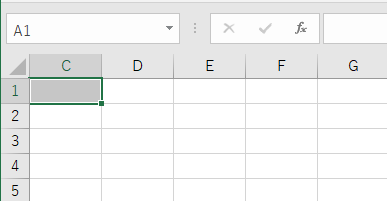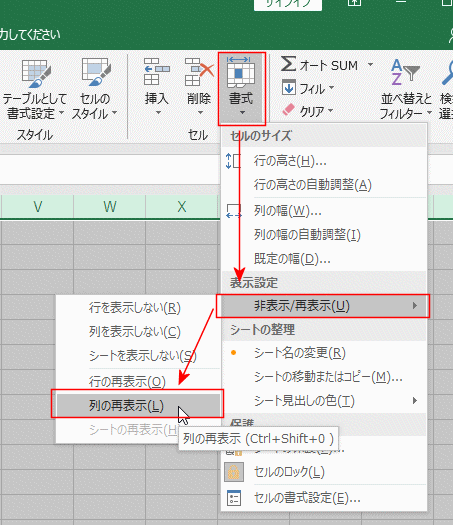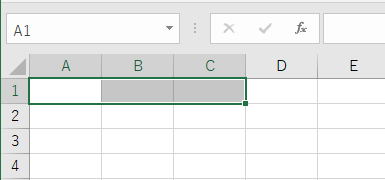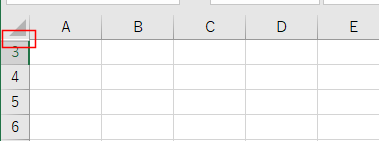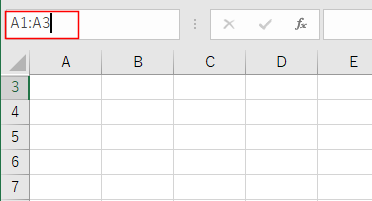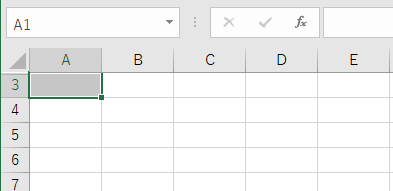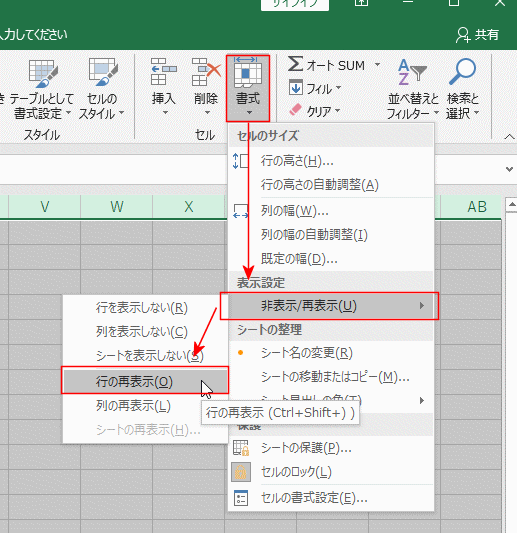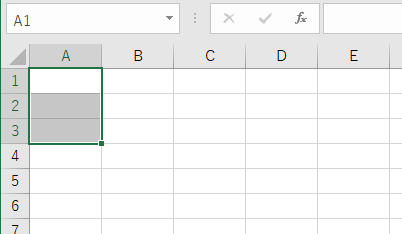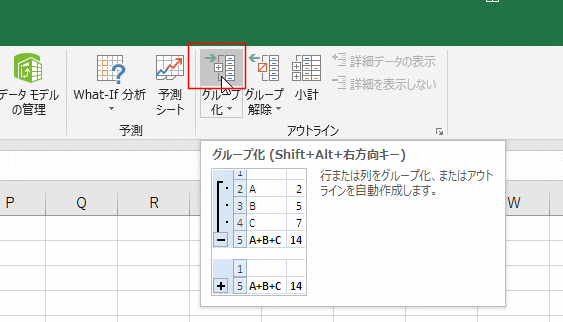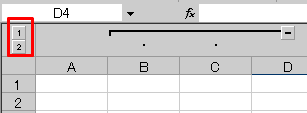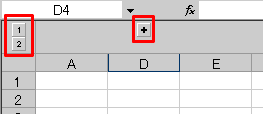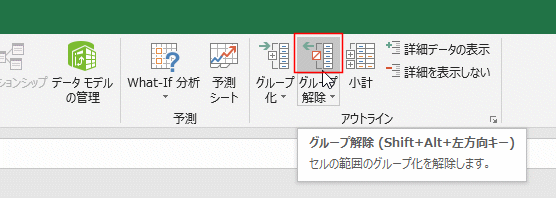- Home »
- Excel講座の総目次 »
- Excel講座 Q&A(Tips) »
- 行や列を非表示にする/再表示する
更新:2024/7/5;作成:2018/7/19
- 作業セルなど表示したくない行/列を非表示にします。
- ここでは【列】の場合で説明します。行の場合は【列】を【行】に変えて実行します。
- 非表示にする列を選択します。
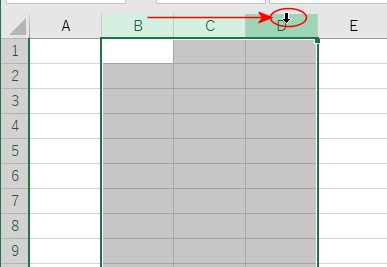
- [ホーム]タブの[書式]→[非表示/再表示]→[列を表示しない]を選択します。
ショートカットキーは [Ctrl]+[0] (テンキーは使用できません)です。
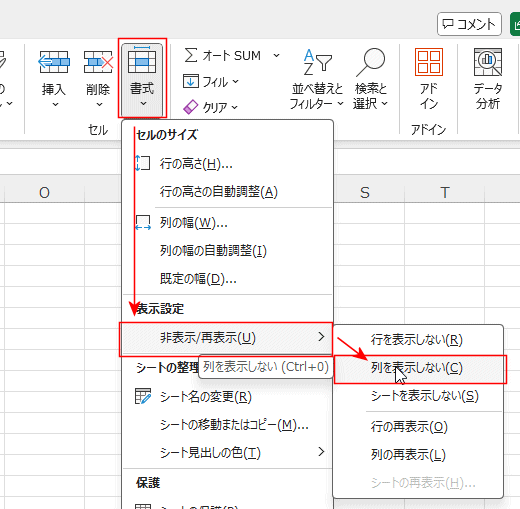
- 選択していたB列〜D列が非表示になりました。
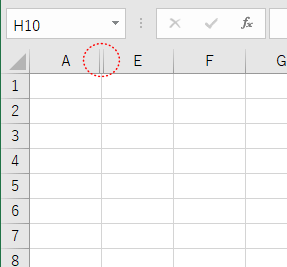
- 非表示の列番号の前後の列を選択します。
下の図ではB〜D列が非表示になっているので、非表示の列を含むようにA〜E列を選択します。
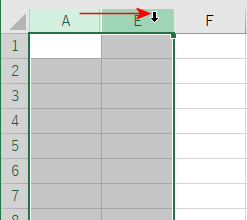
- [ホーム]タブの[書式]→[非表示/再表示]→[列の再表示]を選択します。
ショートカットキーは [Ctrl]+[Shift]+[0(ゼロ)] と表示されていますが、WindowsとExcelのバージョンの組み合わせでは機能しませんのでご注意ください。
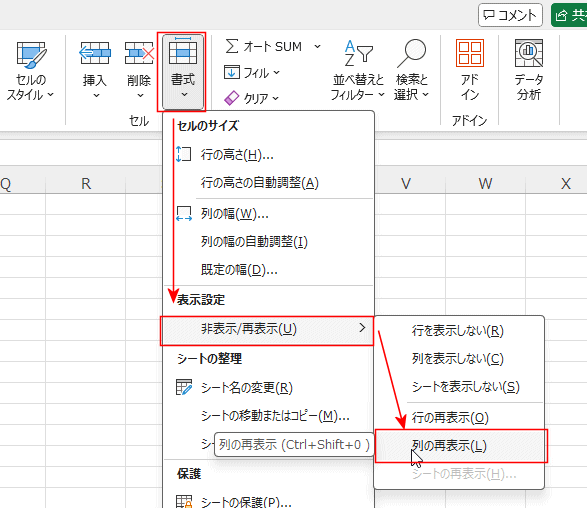
- 何箇所も列や行が非表示になっている場合、いちいち非表示箇所を選択するのが面倒です。
そういったときは、シート全体を選択してから【再表示】を行います。
一度に全ての非表示行・列を再表示にすることができます。
- シート全体を選択します。1行の上・A列の左の場所をクリックします。
シート全体の選択のショートカットキーは [Ctrl]+[A] です。
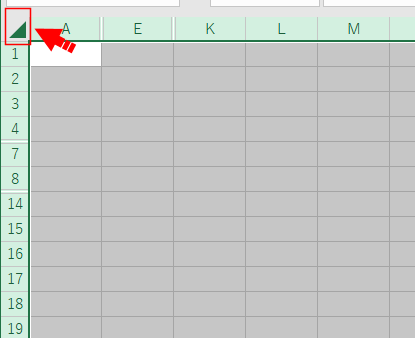
- [ホーム]タブのセルグループの[書式]→[非表示/再表示]→[行の再表示]を選択します。
行の再表示のショートカットキーは [Ctrl]+[Shift]+[)] です。
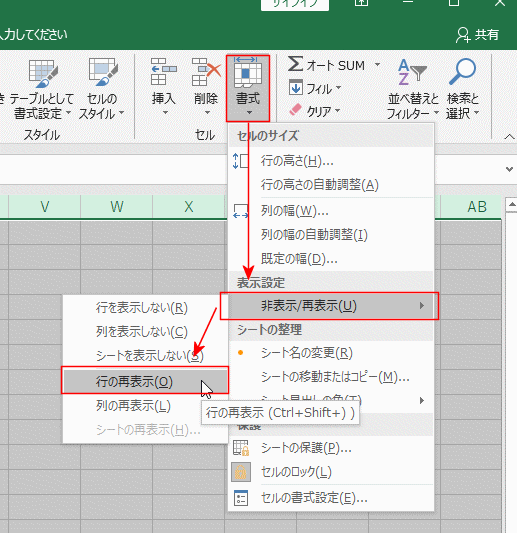
- [ホーム]タブのセルグループの[書式]→[非表示/再表示]→[列の再表示]を選択します。
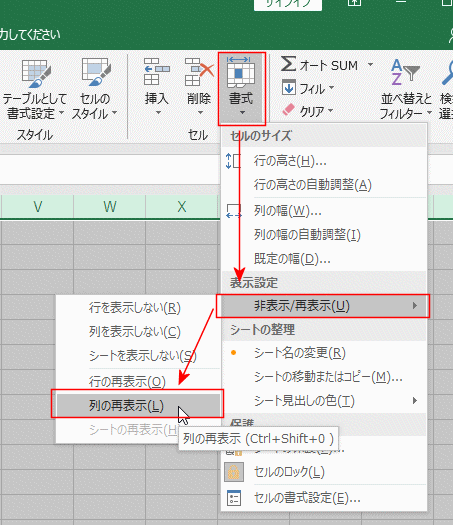
- 列の再表示
- 下図ではC:F列が非表示になっています。
行番号1を選択します。(行全体を選択します)
(シート全体を選択しても良いです)
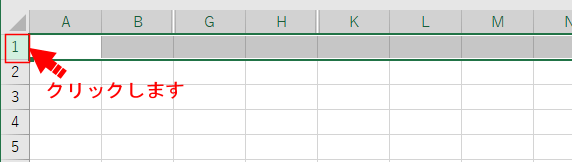
- [ホーム]タブの[書式]→[非表示/再表示]→[列の再表示]を選択します。
ショートカットキーは [Ctrl]+[Shift]+[0(ゼロ)] と表示されていますが、WindowsとExcelのバージョンの組み合わせでは機能しませんのでご注意ください。
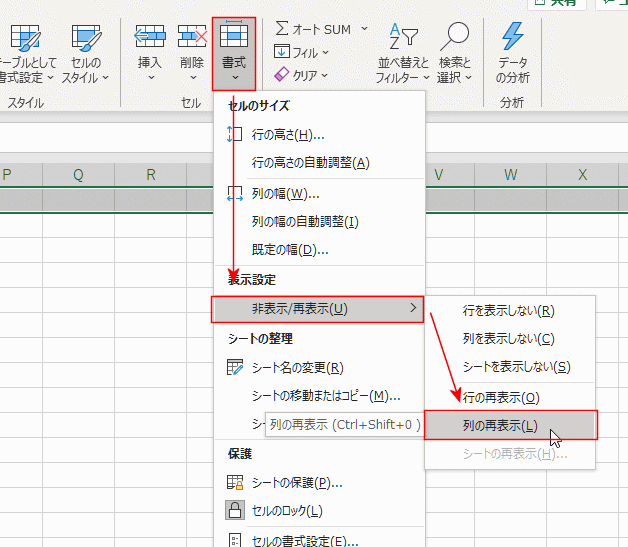
- 行の再表示
- 下図では1:2行が非表示になっています。
A列全体を選択します。(列番号Aをクリックします)
(A列にかかわらず、どこの列を選択しても構いません)
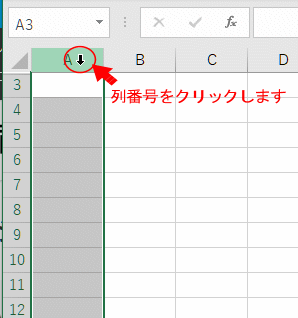
- [ホーム]タブの[書式]→[非表示/再表示]→[行の再表示]を選択します。
ショートカットキーは [Ctrl]+[Shift]+[)]です。
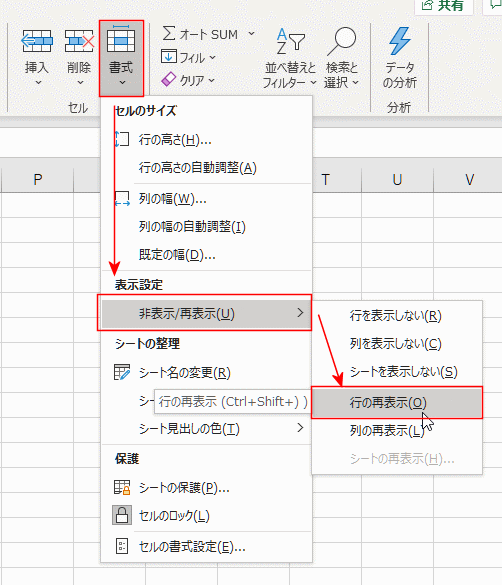
- A列や1行目を含んだ範囲を非表示にしていた場合、上記のようにマウスでの選択ができません。
名前ボックス、行や列全体、シート全体を選択して再表示することができます。
名前ボックスを使って列や行を選択して、再表示する方法
-
A列を含む列を再表示する方法
- 【例】A:B列を非表示にしています。
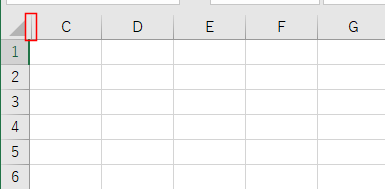
- 名前ボックスに A1:C1 と非表示列を含むセル範囲を入力します。
これでA1:C1セルが選択されています。
(A:C と列全体を選択しても良いです。)
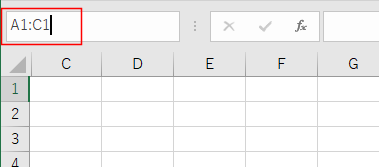
- [Enter]キーを押します。A1:C1セルが選択されます。
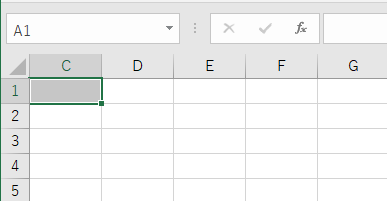
- [ホーム]タブの[書式]→[非表示/再表示]→[列の再表示]を選択します。
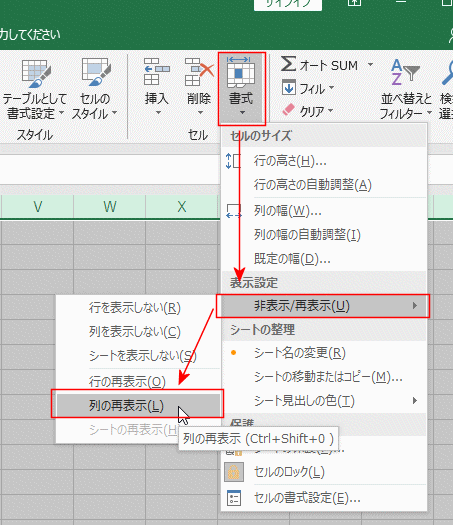
- A:B列が再表示されました。
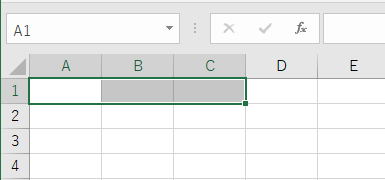
-
1行目を含む行の再表示 する方法
- 1:2行を非表示にしています。
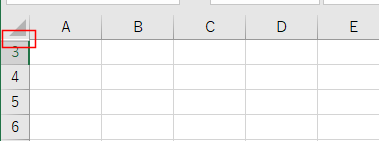
- 行の場合も同様に名前ボックスに A1:A3 と入力します。
(名前ボックスに 1:3 と行選択しても良いです)
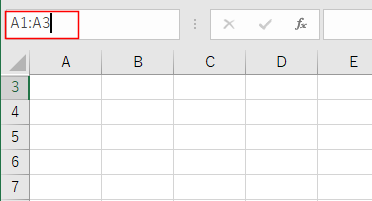
- [Enter]キーを押して、非表示の1:2行を含む、1:3を選択します。
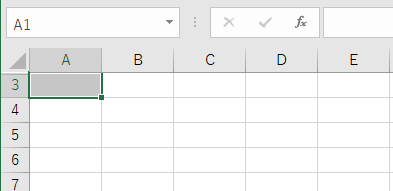
- [ホーム]タブの[書式]→[非表示/再表示]→[行の再表示]を選択します。
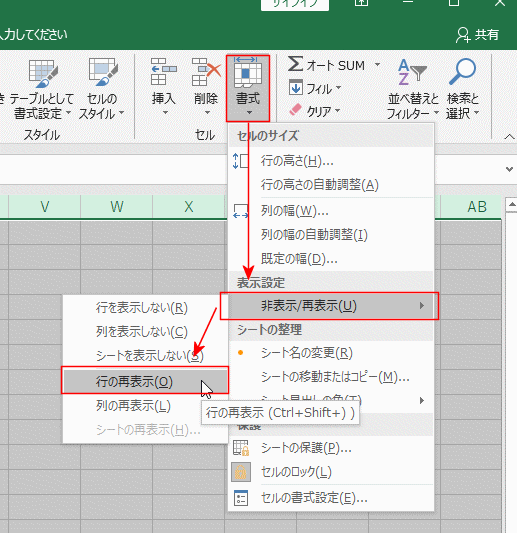
- 1:2行が再表示されました。
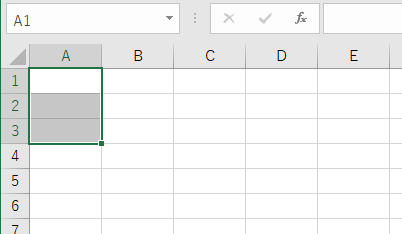
グループ化
- 表示/非表示を切り替えたい列(B:C列)を選択します。
- メニューバーの[データ]タブのアウトライングループにある[グループ化]ボタンをクリックします。
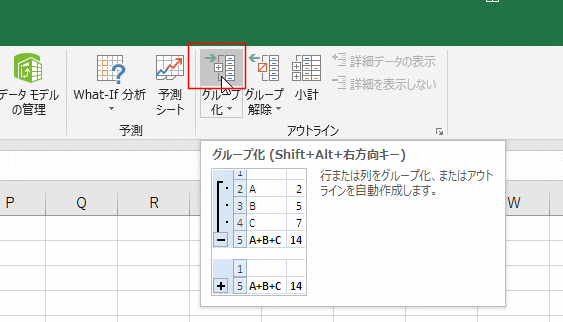
- レベルリストが表示されます。左の『1』または『-』ボタンをクリックするとB,C列が非表示になります。
『2』または『+』ボタンをクリックすると、B,C列が表示されます。
- 表示された状態
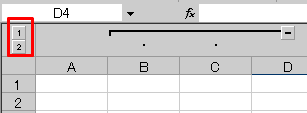
- 非表示の状態
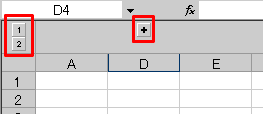
グループ化の解除
- B:C列を選択します。
- [データ]タブのアウトライングループにある[グループ解除]ボタンをクリックします。
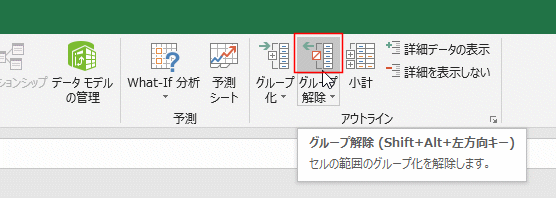
スポンサードリンク
Home|Excel講座の総目次|Excel講座 Q&A(Tips)|行や列を非表示にする/再表示する
PageViewCounter

Since2006/2/27